سالهاست که تکنولوژی بلوتوث (Bluetooth) در گوشیهای مختلف مورد استفاده قرار می گیرد و به نوعی با زندگی دیجیتالی ما اخت پیدا کرده است. این تکنولوژی این روزها نه تنها در گوشیهای هوشمند، بلکه در بسیاری دیگر از وسایل الکترونیکی دیگر هم حضور پیدا کرده و عملا به نوعی خرید دستگاهی بدون تکنولوژی بلوتوث عجیب به نظر میرسد.با اینحال بعضی از کاربران اندروید، مشکلاتی در استفاده از این ویژگی پیدا میکنند. برای آشنایی با این مشکلات و راهحلهایی برای برطرف کردن مشکل بلوتوث در اندروید مثل خاموش نشدن، روشن شدن خودکار، پیدا نکردن و.. مطلب زیر را بخوانید.
لطفا موارد زیر را در گوشی موبایل خود بررسی نمایید و در صورت برطرف نشدن مشکل باز شدن درب راهحلهای زیر را انجام دهید.
1.بلوتوث گوشی باید روشن باشد.
در هنگام استفاده از نرمافزار هوم بلوتوث گوشی شما باید روشن باشد. در صورت خاموش بودن بلوتوث آن را روشن کنید و یکبار نرمافزار هوم را ببندید و مجدد باز کنید.
2. لوکیشن (مکان) گوشی شما باید روشن باشد.
برای استفاده از نرمافزار هوم باید لوکیشن (مکان) گوشی شما روشن باشد. به دلیل اسکن کردن بلوتوث، اپلیکیشن هوم نیاز به روشن بودن لوکیشن شما دارد.
3. مجوز دسترسی لوکیشن (Location permission) به نرمافزار هوم باید داده شده باشد.
به دلیل اسکن کردن بلوتوث توسط نرمافزار هوم (Hoom) باید حتما مجوز دسترسی لوکیشن به نرمافزار هوم داده شده باشد. برای اطلاعات بیشتر وارد لینک زیر شوید.
مجوزهای دسترسی برای استفاده از بلوتوث در اندروید
برای انجام این کار مراحل زیر را انجام دهید:
- وارد تنظیمات (Settings) گوشی خود شوید.
- گزینه مکان (Location) را انتخاب کنید.
- گزینه مجوزهای برنامه (App location permissions) را انتخاب کنید.
- در این قسمت نرمافزار هوم (Hoom) را انتخاب نمایید.
- گزینه مجاز فقط حین استفاده از برنامه (Allow only while using the app) را انتخاب کنید.
- سپس مکان (Location) گوشی خود را روشن کنید و نرمافزار هوم (Hoom) را ببندید و مجدد باز کنید.
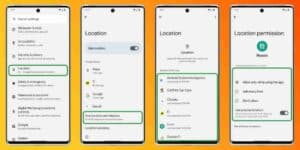
در صورتی که همچنان مشکل باز نشدن درب شما برقرار بود راهحلهای زیر را انجام دهید.
روشهایی برای برطرف کردن مشکل بلوتوث در اندروید
برطرف کردن مشکل بلوتوث در اندروید بعد از یک جستوجوی ساده در گوگل متوجه میشویم که بلوتوث در بعضی گوشیهای اندروید مشکل دارد. برای حل این مشکلات کافی است راهحلهای زیر را امتحان کنید.
راهحل اول: سیستم عامل اندروید خود را در صورتی که بروزرسانی در دسترس است به روز کنید.
در ابتدا هرگونه بروزرسانی نرمافزار خود را بررسی کنید و در صورت در دسترس بودن بروزرسانی، سیستم عامل خود را بروز کنید. بسیاری از مشکلات بلوتوث با بروز کردن اندروید برطرف خواهد شد.
برای بروزرسانی دستگاه خود به مسیر زیر بروید و در صورت وجود آپدیت جدید، دستگاه خود را بروز کنید.
Settings (تنظیمات) > About Phone (درباره موبایل) > System Update (بروزرسانی سیستم) > Check for Updates (بررسی بروزرسانی)
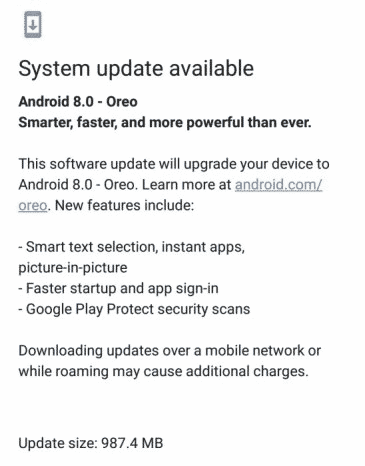
راهحل دوم: گوشی خود را یکبار Restart (شروع مجدد) کنید.
اگر گوشی اندروید شما به دستگاه بلوتوثی متصل نمیشود یکبار از طریق نگه داشتن دکمه پاور (power) گوشی خود را Restart (شروع مجدد) کنید. اگر امکان خاموش یا روشن کنید دستگاه بلوتوثی را دارید یکبار آن دستگاه را هم خاموش و روشن کنید.
راهحل سوم: دستگاه بلوتوثی خود را خاموش و روشن کنید.
در بعضی از مواقع مشکل از دستگاه بلوتوثی شما نظیر اسپیکر، هدفون یا سایر دستگاههای بلوتوثی است. یک راه برای حل این مشکل خاموش و روشن کردن دستگاه بلوتوثی است.
این کار ممکن است مشکل اندروید شما را برطرف کند. در صورت وجود مشکل راه حلهای بعدی را بررسی کنید.
راهحل چهارم: بلوتوث گوشی خود را خاموش و روشن کنید.
چهارمین راهحل برای برای برطرف کردن مشکل بلوتوث در اندروید خاموش و روشن بلوتوث دستگاه است. برای این کار از طریق مسیر زیر اقدام کنید:
Settings (تنظیمات) > Bluetooth (بلوتوث) سپس بلوتوث را خاموش و روشن کنید.
چند بار این راهحل را امتحان کنید در صورتی که هنوز مشکل پابرجا بود راهحل بعدی را امتحان کنید.
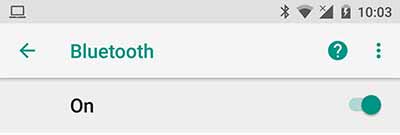
راهحل پنجم: دستگاههای جفت شده (Paired) را غیرمرتبطسازی (Forget) کنید.
یکی از راههای حل مشکل بلوتوث در اندروید forget (غیرمرتبط سازی) دستگاههای Paired (جفت شده) است. برای این کار وارد مسیر زیر شوید:
Settings (تنظیمات) > Bluetooth (بلوتوث) > Connected Devices (دستگاههای متصل) > روی نام بلوتوثهای متصل بزنید > Forget انتخاب کنید (غیرمرتبطسازی)
بعد از این کار، دوباره کارکرد دستگاه را بررسی کنید در صورت وجود مشکل راهحل بعدی را امتحان کنید.
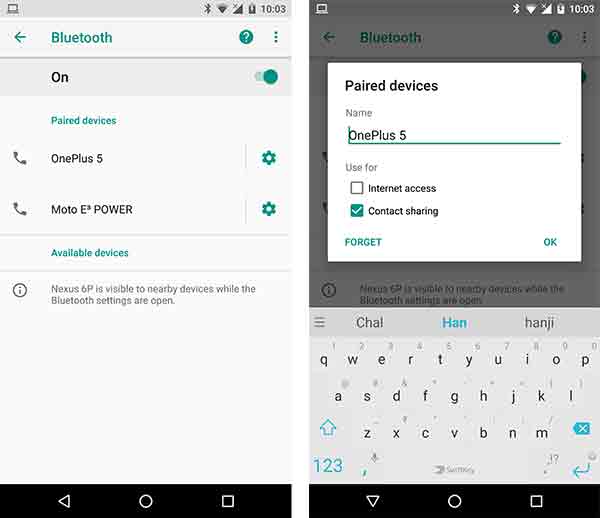
راهحل ششم: بازنشانی تنظیمات شبکه (Reset Network Settings)
این راه یکی از موثرترین راهحلها برای اصلاح مشکل اندروید است. بازنشانی تنظیمات شبکه تمامی تنظیمات وایرلس موبایل از قبیل Wi-Fi، بلوتوث، دستگاههای جفت شده (Paired Devices) و… را بازنشانی (Reset) میکند.
برای این کار مراحل زیر را انجام دهید:
- وارد تنظیمات (settings) گوشی خود شوید.
- گزینه مدیریت عمومی (General management) یا سیستم (system) را انتخاب کنید.
- گزینه بازنشانی (Reset) را انتخاب کنید.
- گزینه بازنشانی تنظیمات شبکه (Network settings reset) را انتخاب کنید.
- در آخر گزینه تنظیم مجدد (Reset settings) را انتخاب کنید.
این کار تمامی تنظیمات شبکه شما را بازنشانی (Reset) میکند و به احتمال زیاد مشکل شما برطرف خواهد شد.
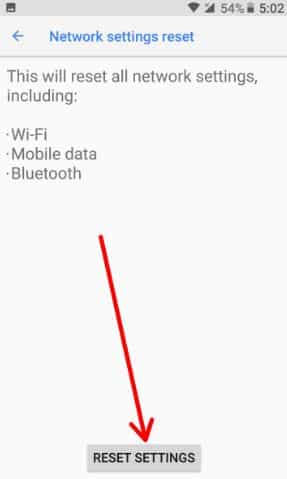
راهحل هفتم: پاک کردن حافظه پنهان (Cache) و داده (Data) بلوتوث
شما میتوانید با پاک کردن حافظه پنهان (Cache) و داده (Data) بلوتوث مشکلات بلوتوث را حل کنید. درواقع پاک کردن حافظه پنهان و داده میتواند بسیاری از مشکلات بلوتوث را حل کند.
برای انجام این کار مراحل زیر را انجام دهید:
- وارد تنظیمات (settings) شوید.
- گزینه برنامهها (applications یا apps) را انتخاب کنید.
- ۳ نقطه بالای صفحه (منو-menu) را انتخاب کنید.
- نمایش برنامههای سیستم (show system apps) را انتخاب کنید.
- گزینه بلوتوث (Bluetooth) را انتخاب کنید.
- گزینه محل ذخیره (Storage) را انتخاب کنید.
- سپس پاک کردن حافظه پنهان (Clear cache) و پاک کردن داده (Clear data) را انتخاب کنید.
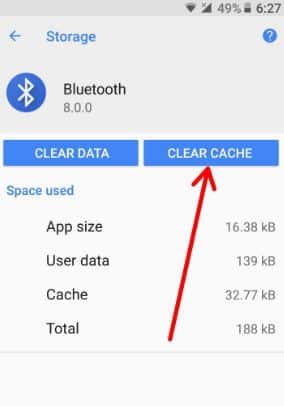
راهحل هشتم: بهینهسازی مصرف باتری (Battery optimization) را غیر فعال (Disable) کنید.
برای برطرف کردن مشکل بلوتوث در اندروید باید در بعضی از مواقع بهینه سازی مصرف باتری (battery optimization) را در نظر بگیرید. فعال بودن این گزینه برای بلوتوث باعث میشود تا بلوتوث گوشی اندرویدی درست کار نکند. برای حل این مشکل لازم است تا بهینهسازی مصرف باتری برای بلوتوث غیرفعال شود. برای غیرفعال کردن این حالت مراحل زیر را انجام دهید:
- وارد تنظیمات (settings) شوید.
- گزینه برنامهها (apps یا applications) را انتخاب کنید.
- از ۳ نقطه بالای صفحه دسترسی ویژه (special app access) را انتخاب کنید.
- گزینه بهینه سازی مصرف باتری (Battery optimization) را انتخاب کنید.
- از منوی بالای صفحه گزینه همه برنامهها (All apps) را انتخاب کنید.
- بلوتوث (Bluetooth) را انتخاب کنید.
- تیک فعال سازی برای بلوتوث را بردارید یا گزینه Don’t optimize را انتخاب کنید.
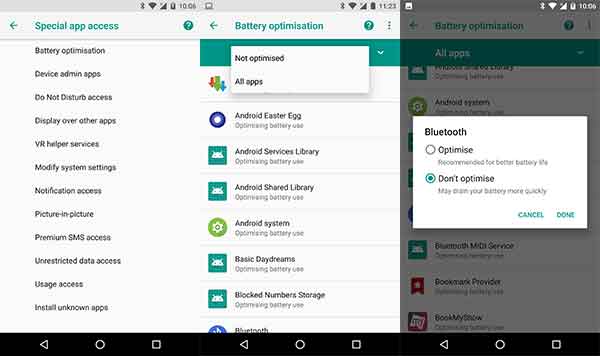
راهحل نهم: گوشی خود را به حالت ایمن (Safe mode) ببرید.
یکی از راهها برای تشخیص مشکلات اندروید حالت ایمن (Safe mode) است. وقتی که گوشی شما در حالت ایمن (safe mode) قرار داشته باشد شما میتوانید برنامههایی را که برای بلوتوث گوشی شما مشکل ایجاد میکنند را شناسایی و آنها پاک کنید.
برای بردن دستگاه به حالت ایمن (Safe mode) مراحل زیر را انجام دهید:
- دکمه پاور (Power) گوشی خود را نگه دارید.
- گزینه خاموش کردن (Power off) را نگه دارید.
- گزینه حالت ایمن (reboot to safe mode) را انتخاب کنید.
- دستگاه شما دوباره راهاندازی میشود و به حالت ایمن (safe mode) خواهد رفت و شما میتوانید سمبل حالت ایمن را در پایین گوشی خود ببینید.
وقتی که در حالت ایمن قرار دارید، برنامهای که باعث ایجاد مشکل برای بلوتوث شما شده است را شناسایی کنید و پاک کنید و بعد با فشار دادن دکمه پاور (power) گوشی خود را restart کنید.
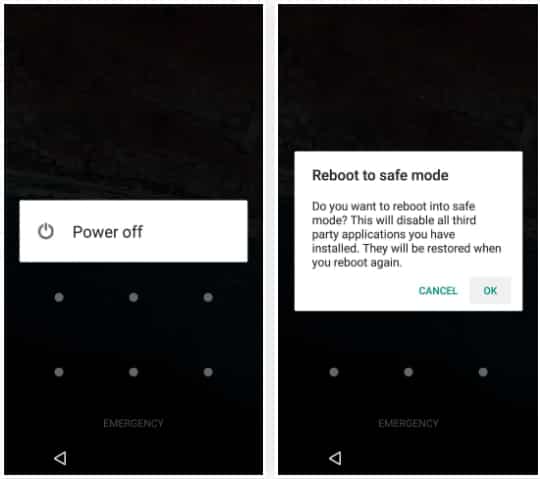
در این مطلب سعی کردیم به بررسی ۹ روش برای برطرف کردن مشکل بلوتوث در اندروید بپردازیم. این راهحلها را یکی یکی امتحان کنید و هر دفعه بلوتوث خود را تست کنید. با انجام موارد بالا به احتمال زیاد برطرف کردن مشکل بلوتوث در اندروید مفید واقع خواهد شد. مواردی که در بالا مطرح شد برای رفع مشکلات بلوتوث گوشیهای اندرویدی است. بخشی از عملکرد دربازکن هوشمند هوم مبتنی بر بلوتوث است که اشکالات بالا برای این دربازکنهای هوشمند به دلیل نوع و ساختار عملکردشان پیش نمیآید.
در صورتی که هنوز مشکل دارید میتوانید از طریق پشتیبانی آنلاین واتساپ یا ایتا با ما در ارتباط باشید:








۳ Responses
خدا خیرت بده من با سیف مود مشکل هدفونمو پیدا کردم و حل شد
هزینه تعمیرش رفته بودم سوال کرده بودم ۲۰۰ تومن گفته بود در حالی ک حالا میفهمم مشکل از هدفون نبوده !
دستت دردنکنه ❤️
سلام و احترام
خوشحالیم که توانستیم مشکلی از شما برطرف کنیم. پاینده باشید
سلام مشکل من با safe mode حل شد…ممنونم واقعا…